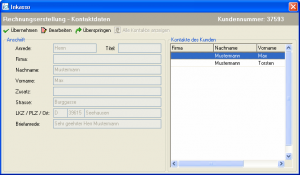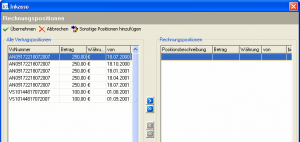Manueller Buchungslauf: Unterschied zwischen den Versionen
Mkunde (Diskussion | Beiträge) (→Erzeugte Rechnung überprüfen und buchen) |
Mkunde (Diskussion | Beiträge) |
||
| Zeile 17: | Zeile 17: | ||
== Erzeugte Rechnung überprüfen und buchen == | == Erzeugte Rechnung überprüfen und buchen == | ||
Nach der Zuweisung der Rechnungspositionen wird die erstellte Rechnung oder die erzeugte Gutschrift dargestellt. Es besteht nun die Möglichkeit über die Funktion {{Btn|Buchen}} die Rechnung in das System zu verbuchen. Daber werden die entsprechenden Geldbeträge dem jeweiligen Kunden zu gewiesen und dessen [[Konten (Inkasso)|Konto]] mit dem Betrag belastet bzw. bei Gutschriften gutgeschrieben. | Nach der Zuweisung der Rechnungspositionen wird die erstellte Rechnung oder die erzeugte Gutschrift dargestellt. Es besteht nun die Möglichkeit über die Funktion {{Btn|Buchen}} die Rechnung in das System zu verbuchen. Daber werden die entsprechenden Geldbeträge dem jeweiligen Kunden zu gewiesen und dessen [[Konten (Inkasso)|Konto]] mit dem Betrag belastet bzw. bei Gutschriften gutgeschrieben. | ||
| + | Nach dem Einbuchen der [[Rechnungen|Rechnung]] oder der [[Rechnungen|Gutschrift]] werden zwei weitere Funktionen freigeschaltet. Dabei handelt es sich um die Funktion {{Btn|Dokument anzeigen}} ,mit der das erzeugte Dokument in der Ausdruckform angezeigt werden kann. Weiterhin gibt es die Funktion {{Btn|Nächstes Dokument}} die auf den nächsten Datensatz zur Rechnnungserzeugung, beginnend mit den Empfängerdaten, verweist, bzw. den Buchungslauf beendet, wenn keine weiteren Datensätze vorhanden sind. | ||
| + | |||
| + | Sollten offensichtliche Fehler in dem Erzeugten Dokument | ||
[[Kategorie:Inkasso]] | [[Kategorie:Inkasso]] | ||
Version vom 1. August 2007, 09:43 Uhr
Beim manuellen Buchungslauf hat man im Gegensatz zum automatischen Buchungslauf zusätzlich die Möglichkeit, die durch die ermittelten Vertragspositionen vorgeschlagenen Daten zu ändern.
Rechnungsanschrift erstellen
Zuerst besteht die Möglichkeit, die Empfängerdaten der zu erstellenden Rechnung anzupassen. Dies kann erfolgen, indem man einen anderen Kontakt eines Kunden auswählt, einen komplett anderen Kunden auswählt oder einfach die Anschriftsdaten der bereits vorgeschlagenen Adresse ändert. Für alle drei Varianten muss zuerst die Bearbeitung der Kontaktdaten mit Bearbeiten freigegeben werden. Nun besteht die Möglichkeit, einen anderen Kontakt des Kunden per Mausklick auf den entsprechenden Kontakt oder einen anderen Kontakt aus der Liste auszuwählen, welche über Alle Kontakte anzeigen sichtbar gemacht werden kann. Nach erfolgter Änderung muss diese noch mit Speichern gesichert werden. Dabei werden nur die Formular- und nicht die Kontaktdaten aus den Stammdaten geändert. Eine Meldung weist darauf hin. Mit Übernehmen wird die Adresse in die Rechnung übernonmmen. Mit Überspringen wird der Buchungslauf für den aktuellen Kunden abgebrochen und mit dem nächsten fortgesetzt.
Rechnungspositionen hinzufügen
Es besteht im nun folgenden Fenster die Möglichkeit, einzelne oder alle Vertragspositionen (linke Tabelle) zu den Rechnungspositionen (rechte Tabelle) hinzuzufügen. Markieren Sie dazu die gewünschte Zeile und übernehmen Sie diese mit > für einzelne Datensätze oder mit >> für alle noch nicht zugewiesenen Vertragspositionen, um diese komplett zu den Rechnungspositionen hinzuzufügen. Die Schaltflächen < und << vollziehen diese Vorgänge jeweils in die andere Richtung, d. h. Sie entfernen diese Positionen von der Rechnung. Weiterhin können einer Rechnung Sonstige Positionen hinzugefügt werden, die nichts mit Verträgen zu tun haben. Dies ist über Sonstige Positionen hinzufügen möglich.
Erzeugte Rechnung überprüfen und buchen
Nach der Zuweisung der Rechnungspositionen wird die erstellte Rechnung oder die erzeugte Gutschrift dargestellt. Es besteht nun die Möglichkeit über die Funktion Buchen die Rechnung in das System zu verbuchen. Daber werden die entsprechenden Geldbeträge dem jeweiligen Kunden zu gewiesen und dessen Konto mit dem Betrag belastet bzw. bei Gutschriften gutgeschrieben. Nach dem Einbuchen der Rechnung oder der Gutschrift werden zwei weitere Funktionen freigeschaltet. Dabei handelt es sich um die Funktion Dokument anzeigen ,mit der das erzeugte Dokument in der Ausdruckform angezeigt werden kann. Weiterhin gibt es die Funktion Nächstes Dokument die auf den nächsten Datensatz zur Rechnnungserzeugung, beginnend mit den Empfängerdaten, verweist, bzw. den Buchungslauf beendet, wenn keine weiteren Datensätze vorhanden sind.
Sollten offensichtliche Fehler in dem Erzeugten Dokument